(Letzte Änderung dieses Kapitels: 14.05.2024)
Dieser Abschnitt beschreibt die erforderliche Konfiguration der Umgebung, um eine automatische Vergabe der Druckernamen, die DHCP-Reservierung und Erstellung des Eintrages vorzunehmen. Diese Schritte sind optional aber äußerst hilfreich, um eine möglichst weitgreifende Automatisierung bei der Druckerinstallation und -integration umzusetzen.
DNS und DHCP
steadyPRINT stellt bei der Installation der Drucker über das WebCenter die Möglichkeit zur Verfügung, automatisch die Erstellung der DNS-Einträge und DHCP-Reservierung vorzunehmen. Dafür ist die Angabe der DNS-Zonen und DHCP-Bereiche erforderlich.
Computer
Zunächst sind der DNS- und DHCP-Server über Einstellungen > Infrastruktur > Computer anzulegen. Bei der Anlage ist es wichtig die beiden Rollen DNS- und DHCP-Server zu vergeben (siehe Abbildung: steadyPRINT WebCenter: Computer mit DNS- und DHCP-Rolle anlegen) .
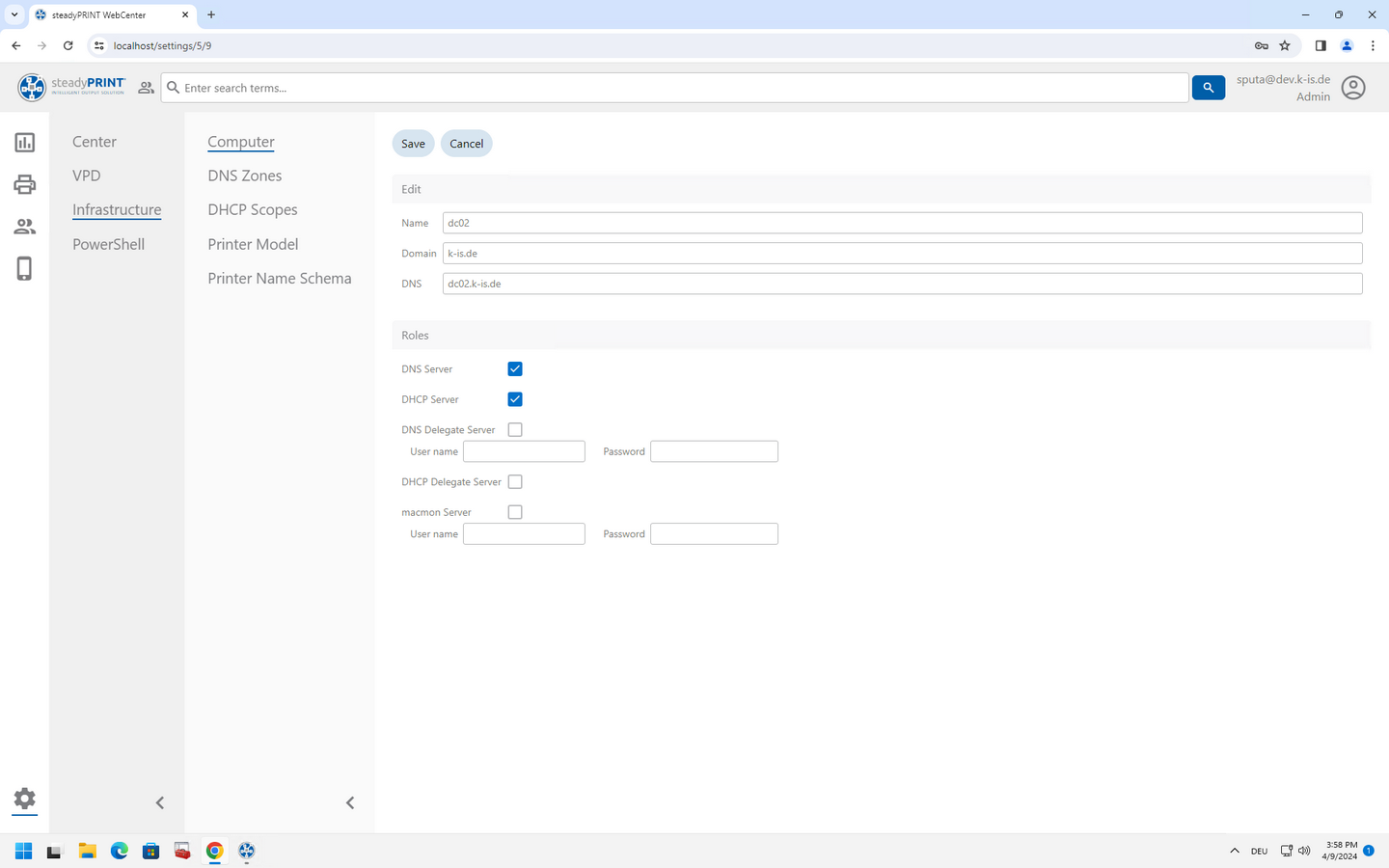
Abbildung 28: steadyPRINT WebCenter: Computer mit DNS- und DHCP-Rolle anlegen
Zusätzlich ist der Delegate Server für das Schreiben der DNS-Einträge und DHCP-Reservierungen zu konfigurieren (siehe Abbildung: Computer mit DNS- und DHCP-Rolle als Delegate Server anlegen):
| • | Für die Rolle DNS Delegate Server ist ein Dienstbenutzer und dessen Passwort in steadyPRINT zu hinterlegen. Wichtig ist außerdem die Berechtigung für den Benutzer zu vergeben. Für den Zugriff auf den DNS-Server muss dieser in die AD-Sicherheitsgruppe „DnsAdmins“ aufgenommen werden. |
| • | Für die Rolle DHCP Delegate Server ist ein Dienstbenutzer und dessen Passwort während oder im Anschluss der Installation des Dienstes steadyPRINT Server zu hinterlegen. Für den Zugriff auf den DHCP-Server muss dieser in die AD-Sicherheitsgruppe „DHCP-Administratoren“ aufgenommen werden. Stellen Sie außerdem sicher, dass auf dem Delegate Server der Dienstbenutzer lokaler Administrator ist und der lokalen Sicherheitsrichtlinie „Anmelden als Dienst“ hinzugefügt wurde. |
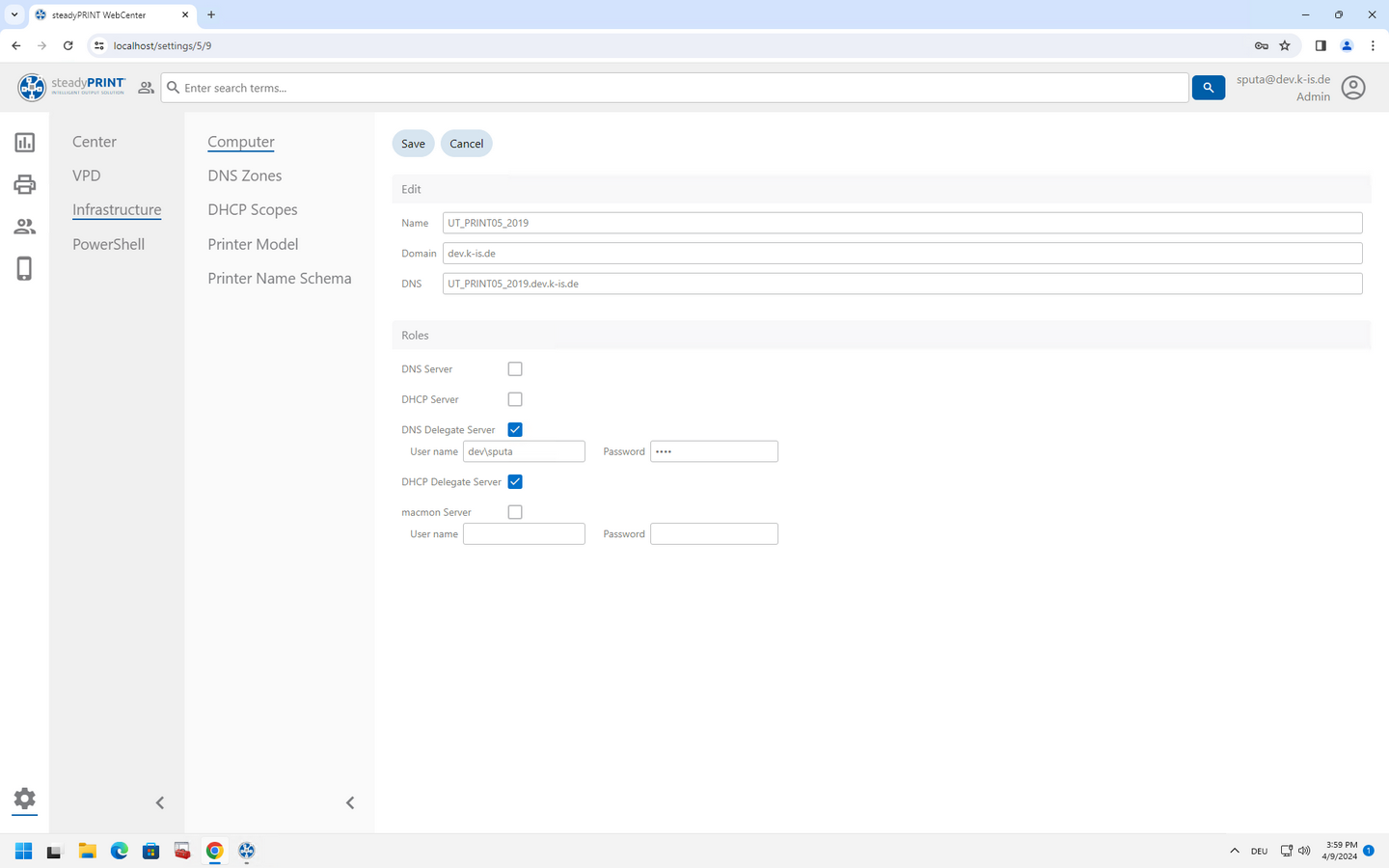
Abbildung 29: steadyPRINT WebCenter: Computer mit DNS- und DHCP-Rolle als Delegate Server anlegen
DNS-Zonen
In den Einstellungen vom WebCenter können unter Einstellungen > Infrastruktur > DNS-Zonen die DNS-Zonen für eine automatische Erstellung von DNS-Einträgen hinterlegt werden (siehe Abbildung:steadyPRINT WebCenter: DNS-Zonen anlegen). Bei der Druckerinstallation erzeugt steadyPRINT, insofern gewünscht, dann stellvertretend die Einträge. Die Verknüpfung erfolgt später als benutzerdefiniertes Feld auf Druckserver-/Ordnerebene.
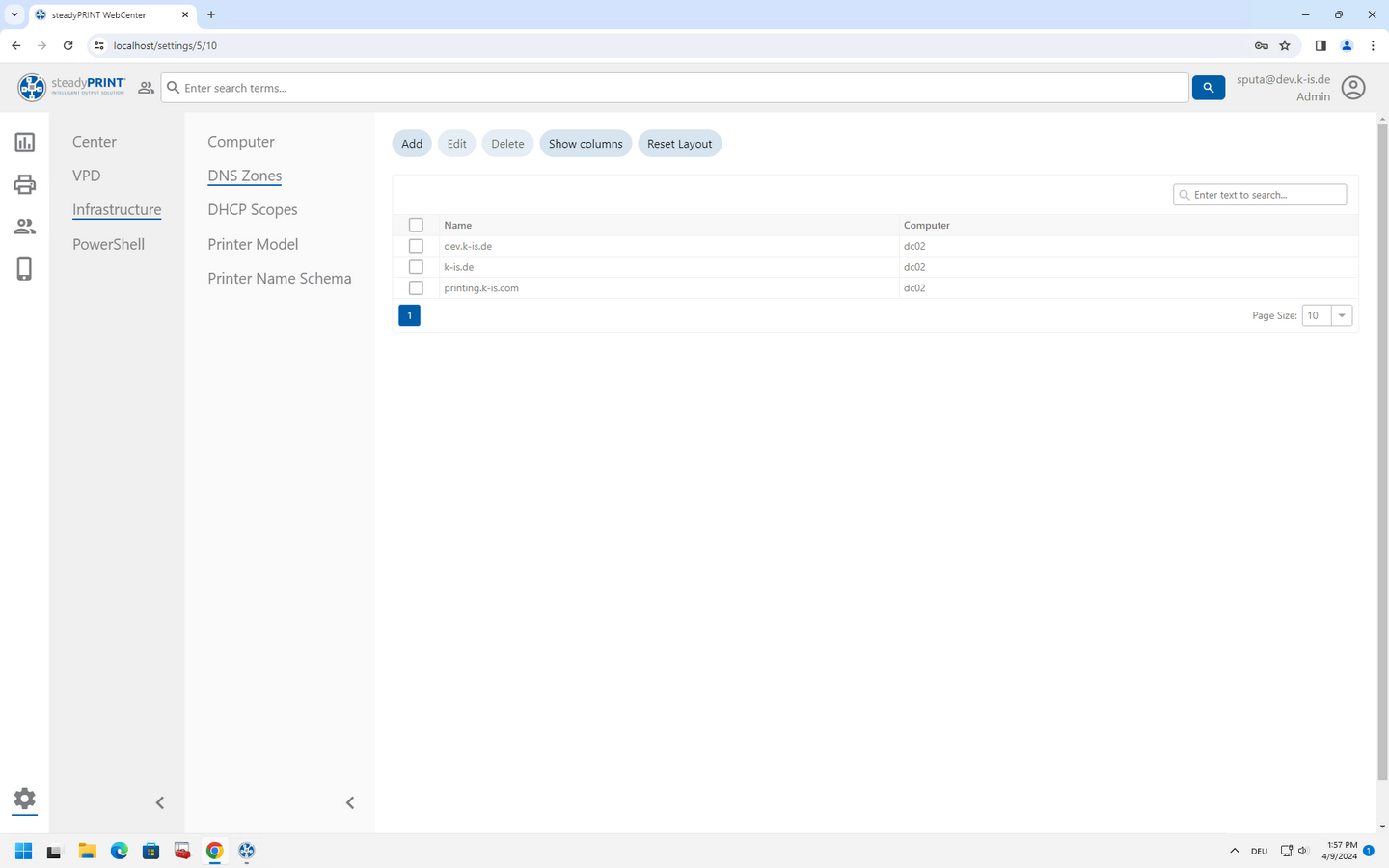
Abbildung 30: steadyPRINT WebCenter: DNS-Zonen anlegen
Hinweis: Für diese Funktion ist die Konfiguration eines DNS Delegate Servers erforderlich.
DHCP-Bereiche
In den Einstellungen vom WebCenter können unter Einstellungen > Infrastruktur > DHCP-Bereiche die DHCP-Bereiche für eine automatische Erstellung von DHCP-Reservierungen hinterlegt werden (siehe Abbildung: steadyPRINT WebCenter: DHCP-Bereiche anlegen). Bei der Druckerinstallation erzeugt steadyPRINT, insofern gewünscht, dann stellvertretend die Einträge. Die Verknüpfung erfolgt später als benutzerdefiniertes Feld auf Druckserver-/Ordnerebene.
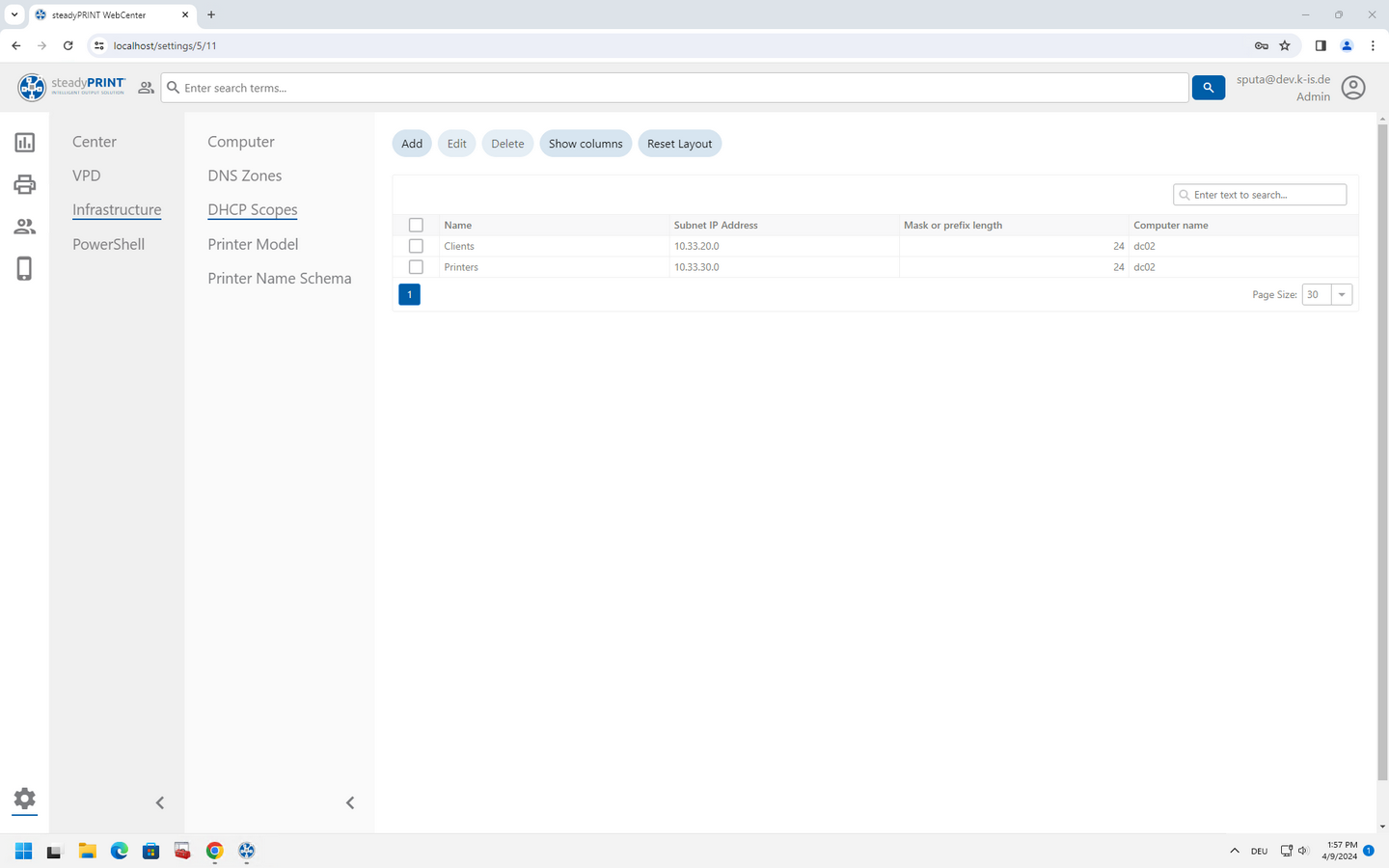
Abbildung 31: steadyPRINT WebCenter: DHCP-Bereiche anlegen
Hinweis: Für diese Funktion ist die Konfiguration eines DHCP Delegate Servers erforderlich.
Druckermodell
Über das WebCenter besteht die Möglichkeit Druckermodelle zu verwalten und diese auch bei der automatische Namensvergabe von Druckern heranzuziehen (siehe Abbildung: steadyPRINT WebCenter: Druckermodelle anlegen) . Die Definition erfolgt über den Hersteller inkl. vollständigem Modellnamen mit Modellcode sowie der Angabe des verknüpften Druckertreibers. Der Modellcode und Druckertreiber können abhängig von der Konfiguration dann bei der Druckerinstallation Anwendung finden.
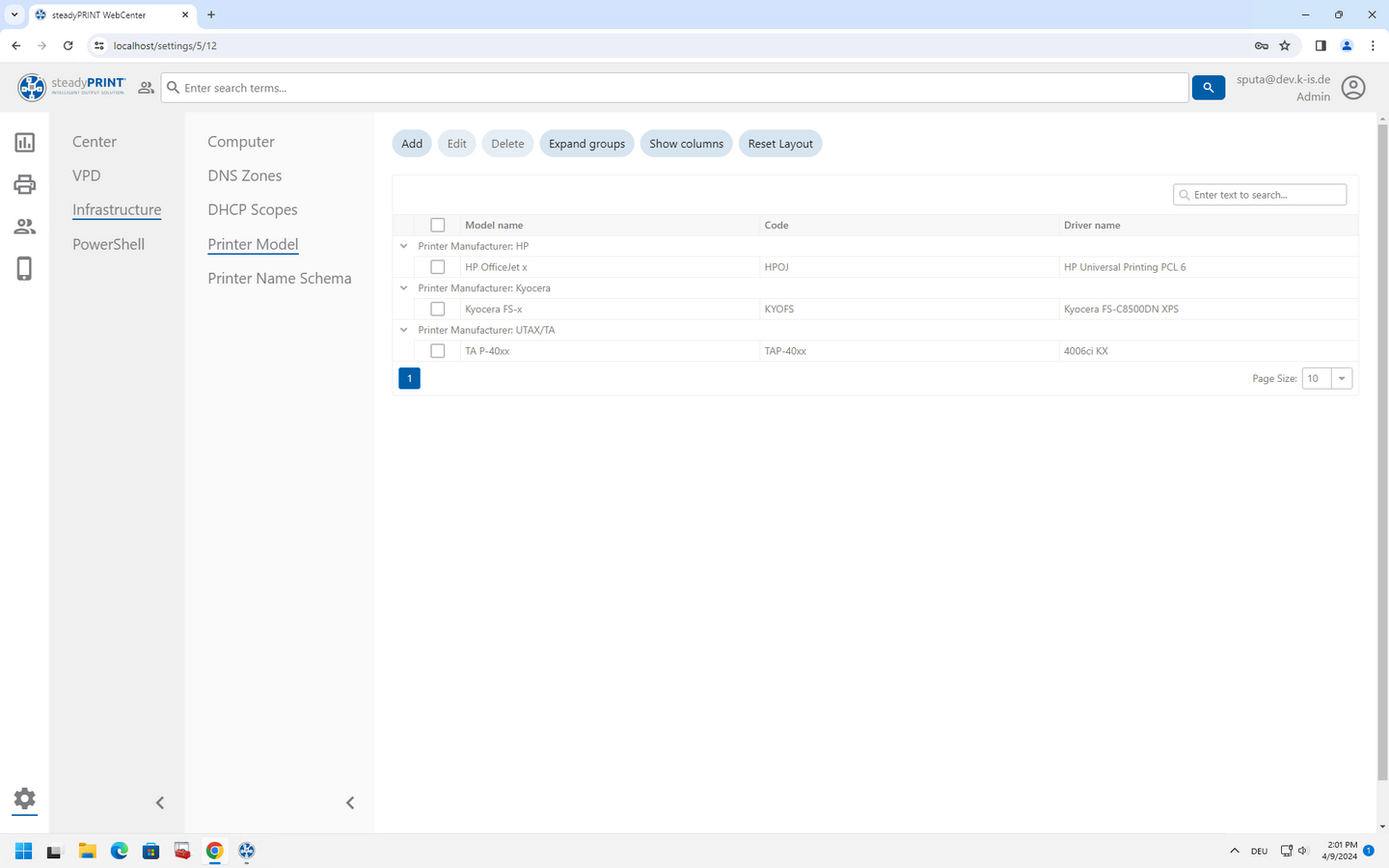
Abbildung 32: steadyPRINT WebCenter: Druckermodelle anlegen
Hinweis: Damit die Treiberauswahl befüllt wird, ist zunächst eine Synchronisierung der verwendeten Druckserver notwendig. Diese können Sie direkt über die Ansichten für den Druckserver sowohl im Desktop Center als auch im WebCenter vornehmen. I.d.R. erfolgt dies automatisch beim Hinzufügen von Druckservern und Druckern.
Namensschema
steadyPRINT unterstützt bei der Erstellung von Druckern über das WebCenter verschiedene Namensschemas. Die Auswahl, welche bei der Installation Verwendung finden, erfolgt über die Einstellungen unter WebCenter > Einstellungen > Infrastruktur > Druckernamensschema (siehe Abbildung: steadyPRINT WebCenter: Namensschema auswählen). In den verschiedenen Definitionen befinden sich Variablen. Diese ersetzt das WebCenter automatisch durch die verfügbaren Werte. Die Anordnung der jeweiligen Variablen und Vorbelegungen im Namenmuster kann beliebig verändert werden. Als Variablen stehen die folgenden zur Verfügung:
| - | printerName: Ein fortlaufender und vordefinierter Name, |
| - | modelCode: Ein über die benutzerdefinierten Felder (Custom-Fields) hinterlegter und verknüpfter Modellcode. Die Verknüpfung erfolgt als benutzerdefiniertes Feld auf Druckserver-/Ordnerebene. |
| - | locationCode: Ein eindeutiger Code für eine Lokation. Die Verknüpfung erfolgt als benutzerdefiniertes Feld auf Druckserver-/Ordnerebene. |
| - | departmendCode: Ein eindeutiger Code für einen (Fach-)Bereich oder eine Abteilung. Die Verknüpfung erfolgt als benutzerdefiniertes Feld auf Druckserver-/Ordnerebene. |
| - | objectCode: Ein eindeutiger Code für ein Gebäude bzw. Gebäudeteil. Die Verknüpfung erfolgt als benutzerdefiniertes Feld auf Druckserver-/Ordnerebene. |
Zusätzliche Standardwerte und eigene Felder vom Typ „Text“ für das jeweilige Namensschema können analog zu den oben beschriebenen Standortinformationen eingebracht werden. Manipulieren Sie dazu ein bestehendes Schema und legen benutzerdefinierte Felder nach eigenen Wünschen an.
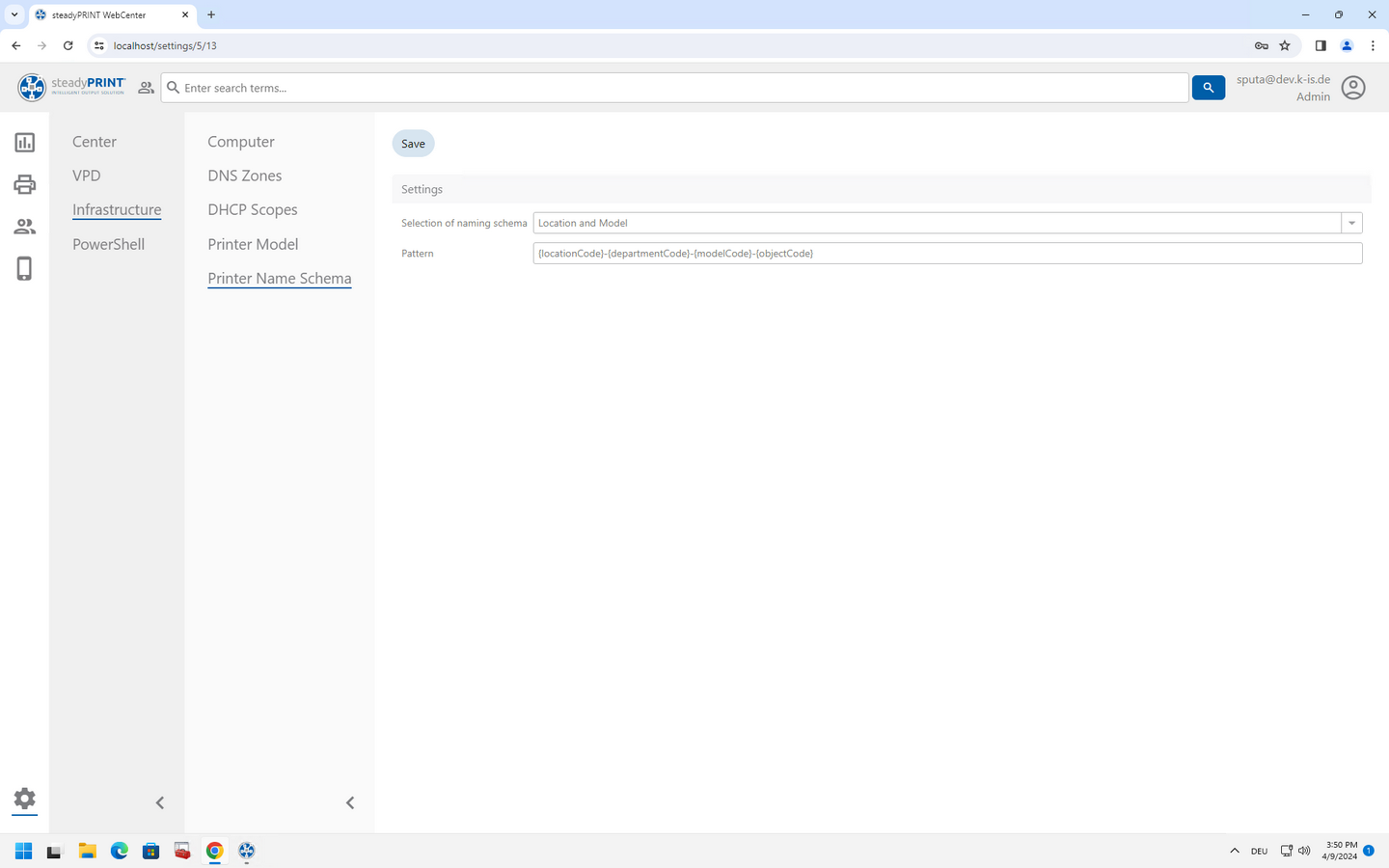
Abbildung 33: steadyPRINT WebCenter: Namensschema auswählen
Hinweis: Es ist unbedingt auf die korrekt Schreibeweise der Variablen zu achten, da sonst eine Zuordnung der Werte nicht möglich ist. Eine Überprüfung von Groß- und Kleinschreibung findet nicht statt. Jedoch ist es wichtig, ob die Wörter zusammen oder getrennt geschrieben sind. Um die Felder auf das Namensschema abzubilden, findet der englische Feldname Verwendung.
Benutzerdefinierte Felder (Custom-Fields)
In den Einstellungen vom steadyPRINT Center (Einstellungen > Benutzerdefinierte Felder) erfolgt die Definition der zwei erforderlichen Felder für DNS- und DHCP.
Zunächst ist ein neues Feld mit dem Typ „DNS-Zone“ anzulegen (siehe Abbildung: steadyPRINT Center: Benutzerdefiniertes Feld anlegen - DNS-Zone). Die Informationen für die DNS-Zonen werden automatisch ermittelt.
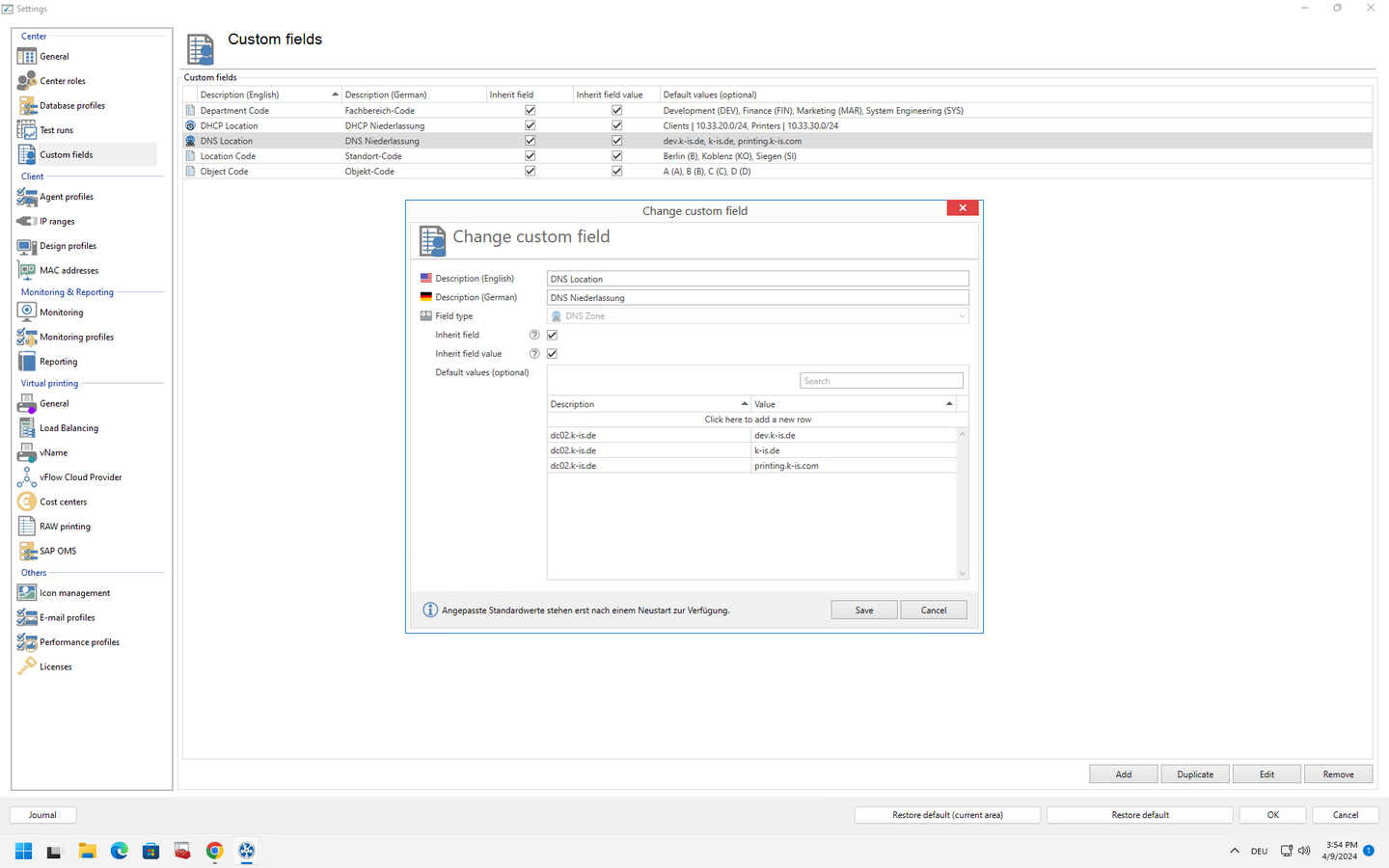
Abbildung 34: steadyPRINT Center: Benutzerdefiniertes Feld anlegen - DNS-Zone
Als nächstes ist ein weiteres neues Feld mit dem Typ „DHCP-Scope“ anzulegen (siehe Abbildung: steadyPRINT Center: Benutzerdefiniertes Feld anlegen - DHCP-Bereich). Die Informationen für die DHCP-Bereiche werden automatisch ermittelt.
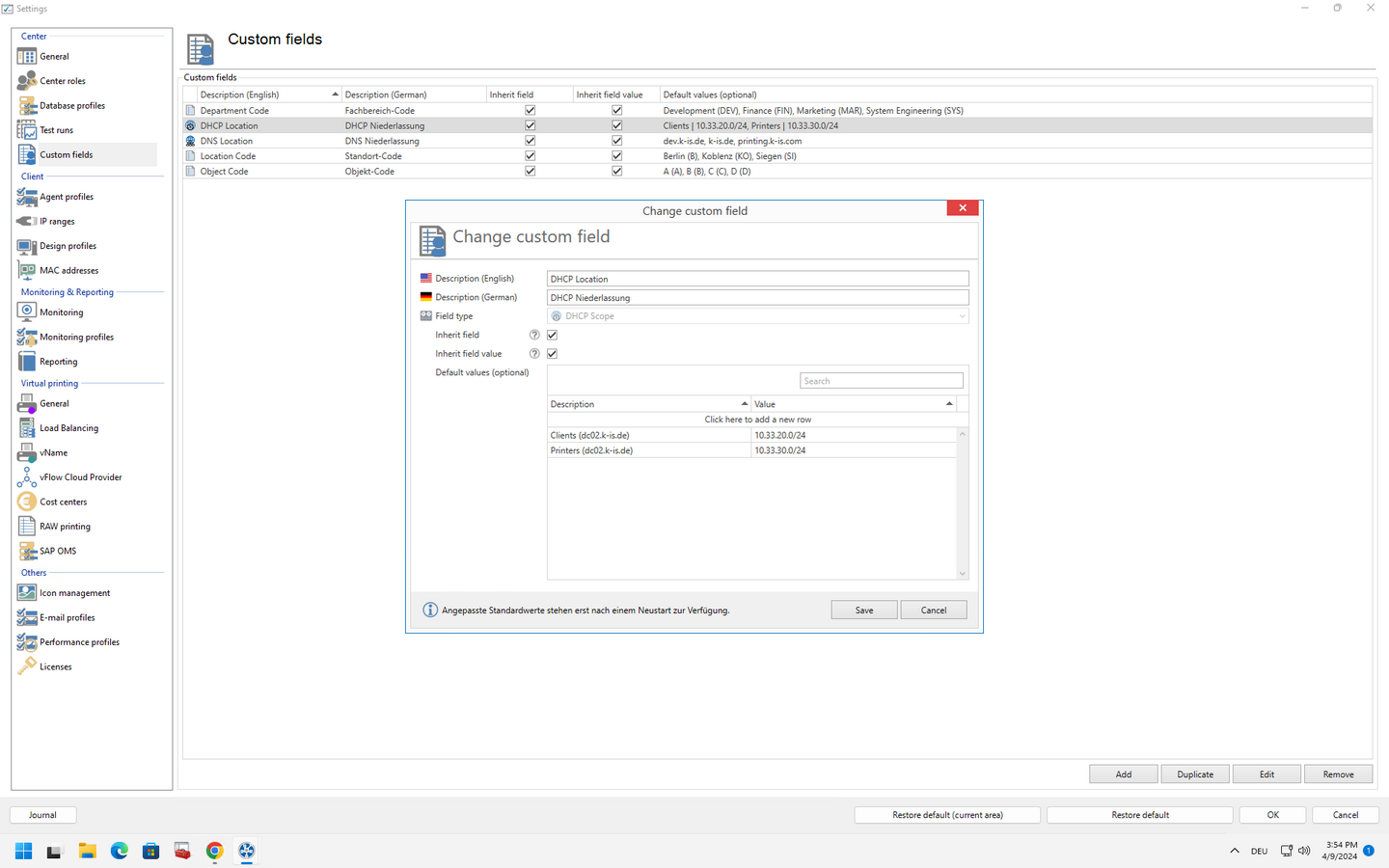
Abbildung 35: steadyPRINT Center: Benutzerdefiniertes Feld anlegen - DHCP-Bereich
Zuletzt sind Felder vom Typ „Text“ analog zum Namensschema mit den Namen LocationCode, DepartmentCode und ObjectCode anzulegen, um Standortinformationen abzubilden (siehe Abbildung: steadyPRINT Center: Benutzerdefiniertes Feld anlegen - Code für Fachbereich, Abbildung: steadyPRINT Center: Benutzerdefiniertes Feld anlegen - Code für Standort und Abbildung: steadyPRINT Center: Benutzerdefiniertes Feld anlegen - Code für Objekt). Hier kann auch die Liste mit Standardwerten beliebig befüllt werden. Dies erlaubt bei der Verknüpfung der Werte eine einfachere Auswahl. Sollte eine Abbildung der Standorte im Namensschema nicht gewünscht sein, entfällt die Anlage der gerade genannten Felder.
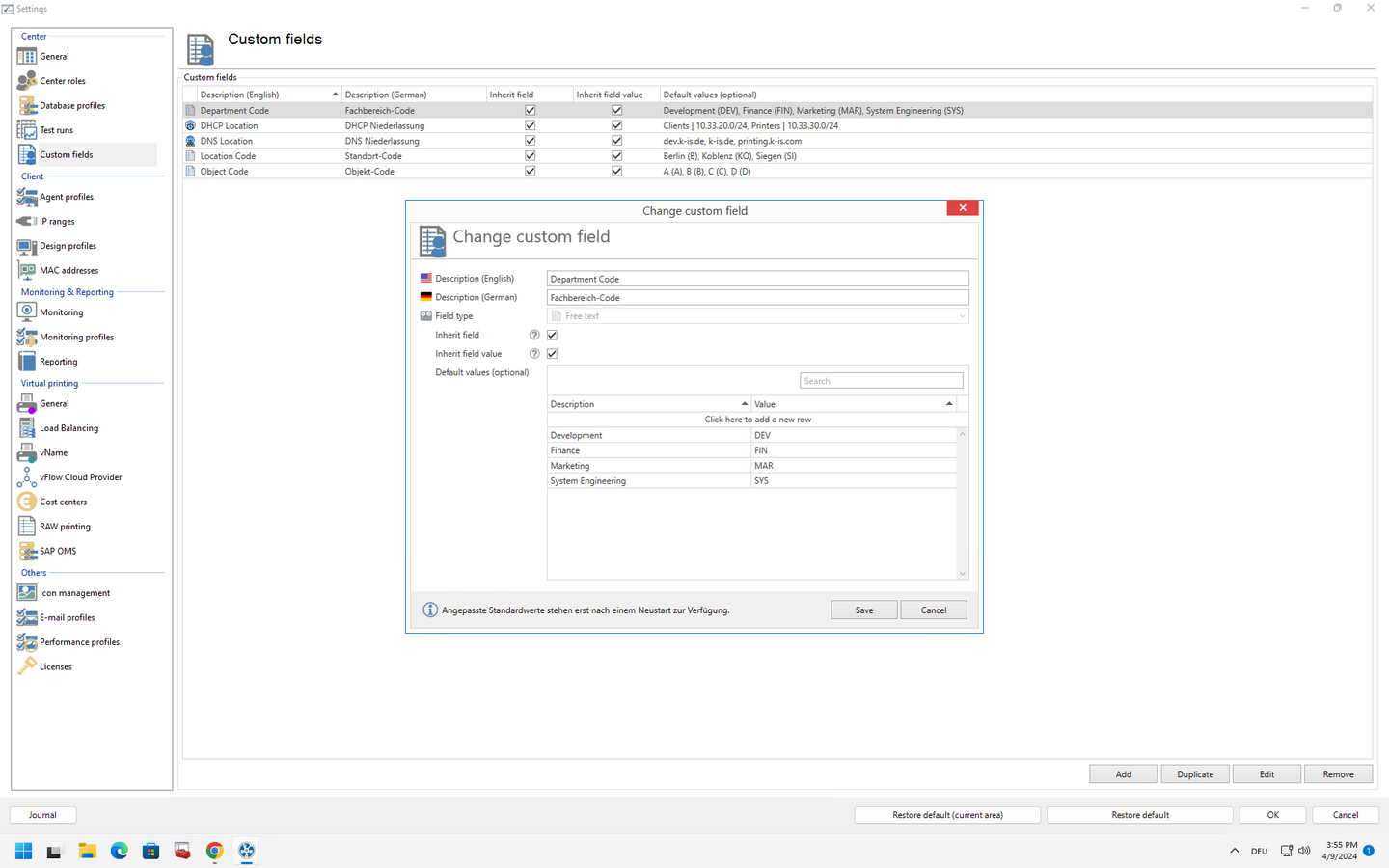
Abbildung 36: steadyPRINT Center: Benutzerdefiniertes Feld anlegen - Code für Fachbereich
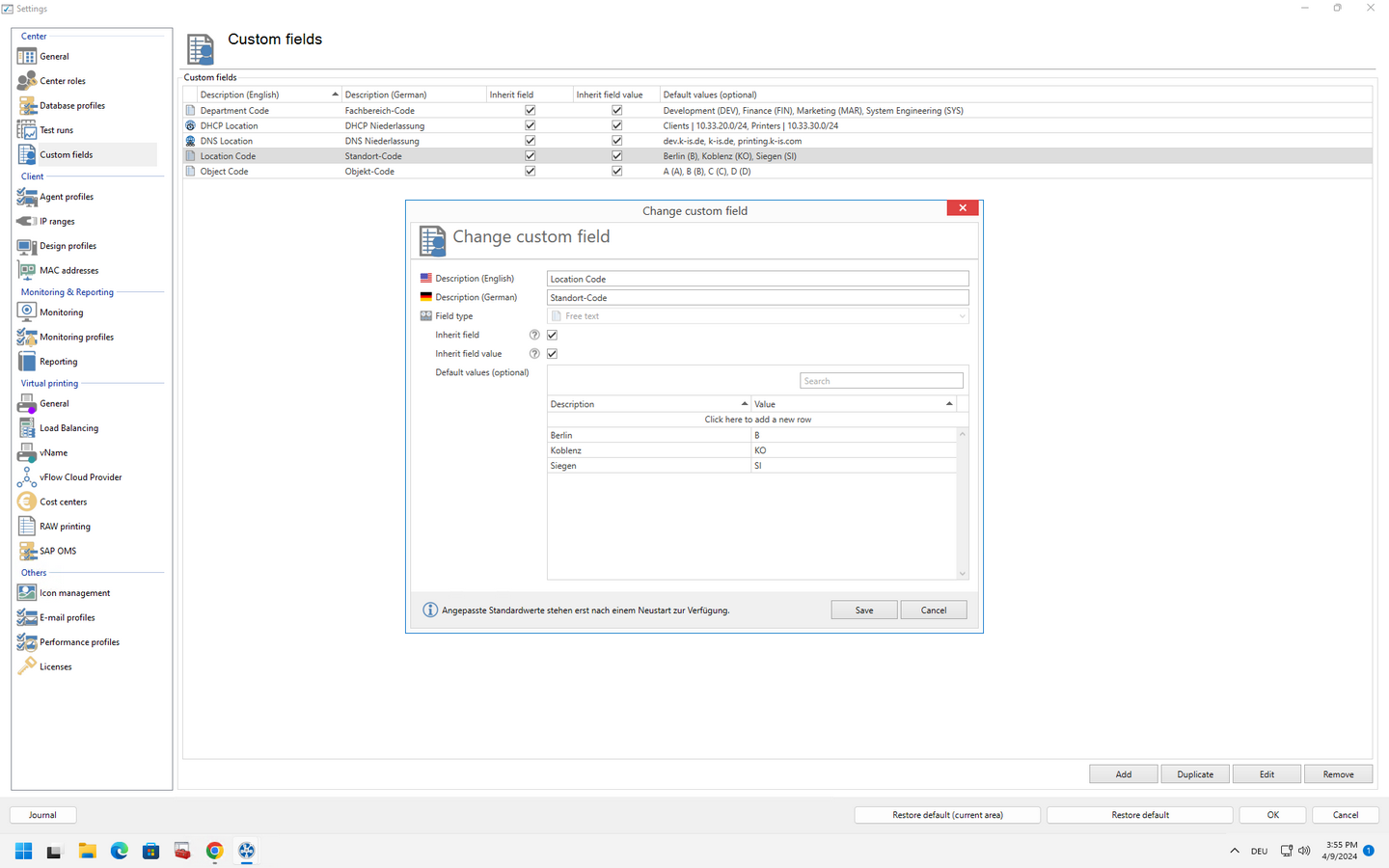
Abbildung 37: steadyPRINT Center: Benutzerdefiniertes Feld anlegen - Code für Standort
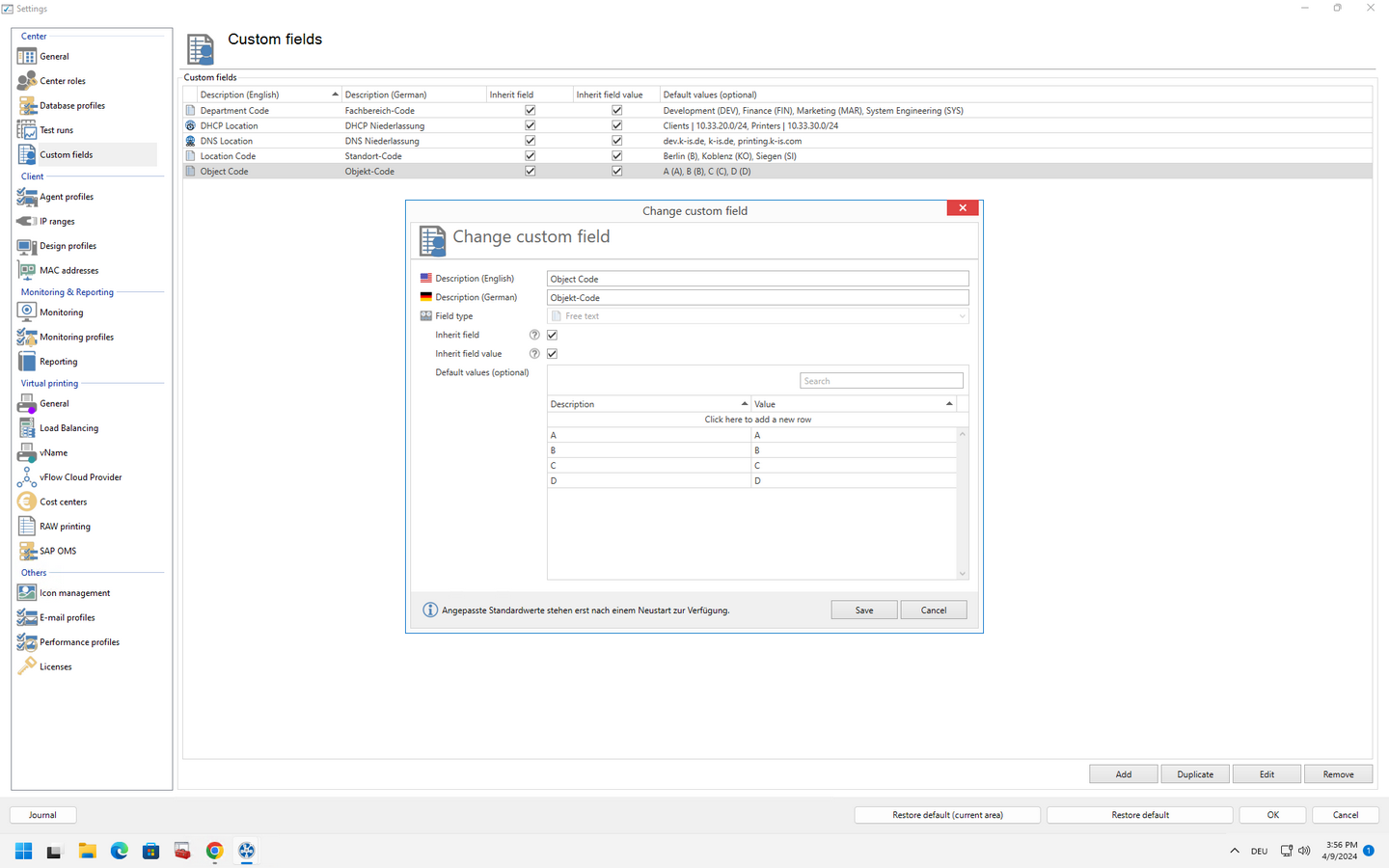
Abbildung 38: steadyPRINT Center: Benutzerdefiniertes Feld anlegen - Code für Objekt
Sind alle Felder angelegt, kann nun die Verknüpfung auf Druckserver-/Orderebene erfolgen. Dafür bietet sich an, die jeweiligen Standorte und/oder Bereiche als Ordner anzulegen, um die DNS-/DHCP-Informationen sowie Standortinformationen auf der gewünschten Ebene zu verknüpfen bzw. zu hinterlegen. Die Verknüpfung gelingt über die Einstellungen eines Ordners im Baum unter „Benutzerdefinierte Felder anfügen“ (siehe Abbildung: steadyPRINT Center: Benutzerdefiniertes Feld zuweisen).

Abbildung 39: steadyPRINT Center: Benutzerdefiniertes Feld zuweisen